في هذا الدليل ، سنناقش الطرق المختلفة لإخفاء التطبيقات على أجهزة iPhone.
كيف تخفي التطبيقات على iPhone؟
يعد إخفاء التطبيقات على iPhone أمرًا بسيطًا ويمكن القيام به بعدة طرق:
- إخفاء تطبيق فردي
- إخفاء تطبيقات متعددة
1: إخفاء تطبيق فردي على iPhone
يوجد في iPhone طرق متعددة لإخفاء تطبيق فردي ، وهي كالتالي:
- إخفاء التطبيق من خلال إعدادات الشاشة الرئيسية
- إخفاء تطبيق من نتائج بحث iPhone
1.1: إخفاء التطبيق من خلال إعدادات الشاشة الرئيسية على iPhone
لإخفاء تطبيق iPhone فردي ، اتبع الخطوات الموضحة أدناه:
الخطوة 1 : اضغط مع الاستمرار على تطبيق iPhone الذي تريد إخفاءه ، وستظهر قائمة منبثقة على شاشتك ، اختر إزالة التطبيق :
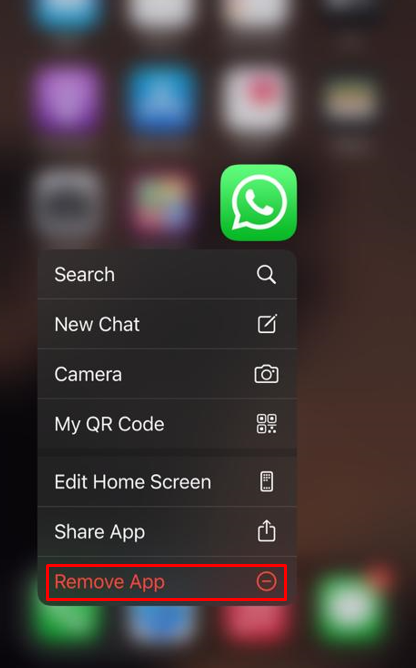
الخطوة 2 : سيتم عرض نافذة التأكيد المنبثقة على شاشتك ، حدد إزالة من الشاشة الرئيسية :
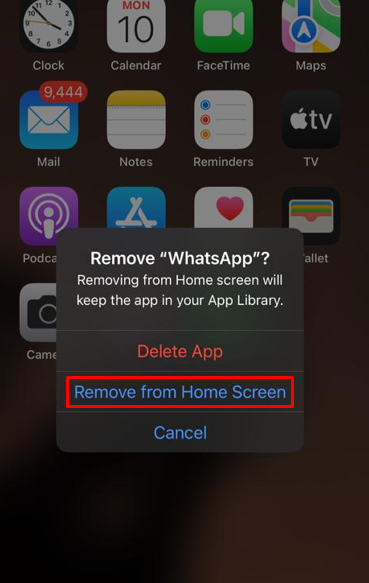
تمت إزالة التطبيق بنجاح من الشاشة الرئيسية لجهاز iPhone الخاص بك. التطبيقات المخفية ليست مخفية تمامًا ، فلا يزال بإمكانك العثور عليها في البحث أو مكتبة التطبيقات بهاتفك.
1.2: إخفاء تطبيق من نتيجة بحث iPhone
لإخفاء التطبيق من نتيجة بحث iPhone أيضًا ، يمكنك اتباع الخطوات الموضحة أدناه:
الخطوة 1 : افتح ال إعدادات iPhone واضغط على سيري والبحث :
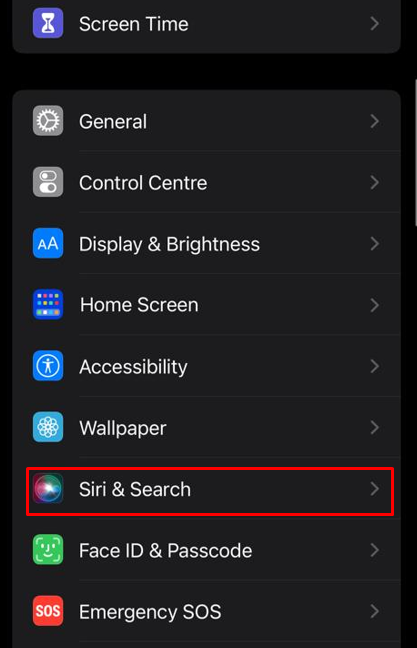
الخطوة 2 : اختر التطبيق الذي تريد إخفاءه من نتائج البحث على جهاز iPhone الخاص بك ، وفي حالتي ، أقوم باختيار WhatsApp لإخفائه من نتائج البحث على جهاز iPhone الخاص بك:
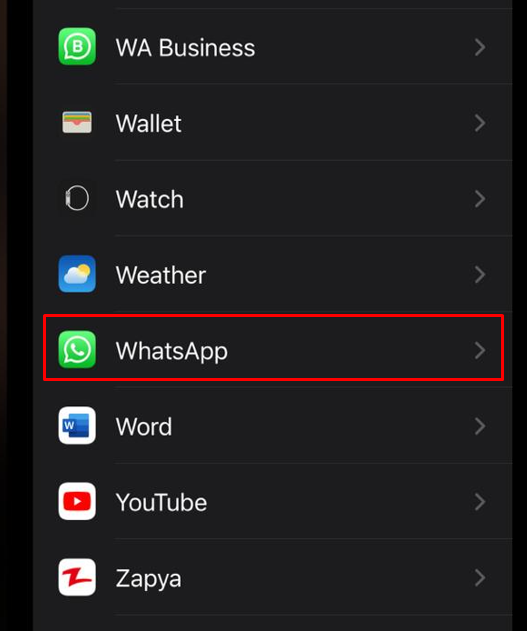
الخطوه 3 : ابحث عن الخيار إظهار التطبيق في البحث وقم بإيقاف تشغيل التبديل:
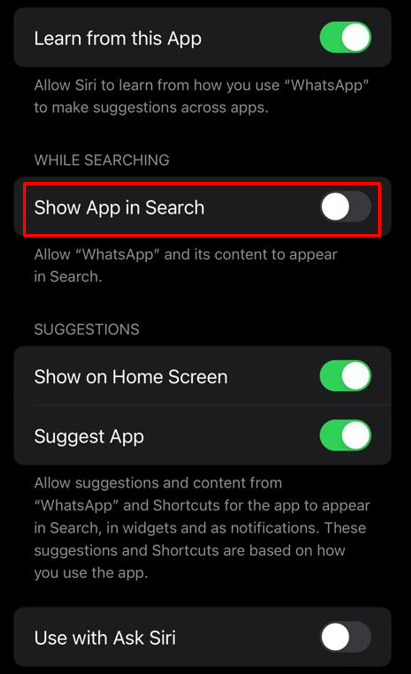
2: إخفاء تطبيقات متعددة على iPhone
يسمح iPhone أيضًا للمستخدمين بإخفاء الصفحة بأكملها في بضع ثوانٍ ، مما يوفر الوقت لإخفاء التطبيقات واحدة تلو الأخرى. يمكنك إخفاء تطبيقات متعددة على iPhone من الطريقتين التاليتين:
- إخفاء صفحة كاملة
- استخدام المجلدات
2.1: إخفاء صفحة تطبيق كاملة على iPhone
إنها الطريقة الأسهل والأكثر مباشرة لإخفاء تطبيقات متعددة على iPhone. اتبع الخطوات الموضحة أدناه لإخفاء صفحة التطبيق بالكامل على جهاز iPhone الخاص بك:
الخطوة 1 : اضغط مع الاستمرار على رمز البحث موجود في الجزء السفلي من القائمة داخل التطبيق على الشاشة:
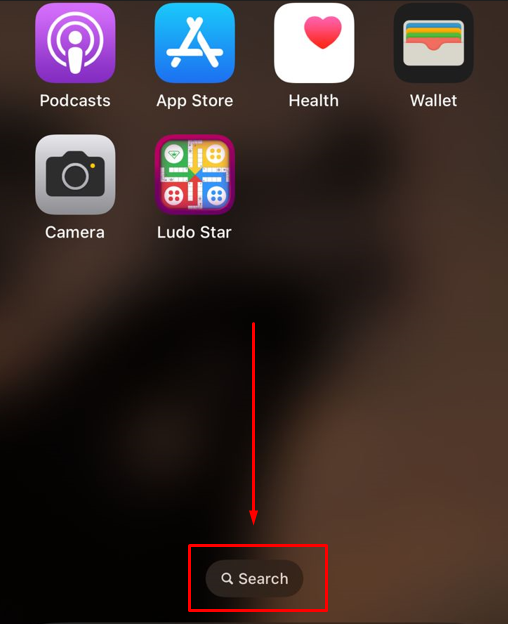
الخطوة 2: اضغط على ثلاث نقاط موجودة في الجزء السفلي من الشاشة الرئيسية لعرض جميع صفحات الشاشة الرئيسية:
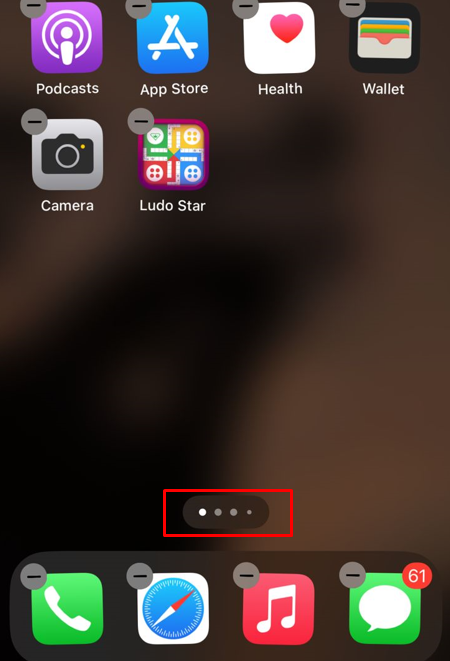
الخطوه 3 : إخفاء صفحة التطبيقات بالكامل من خلال النقر على ملف القراد والتنصت منتهي لإكمال العملية:
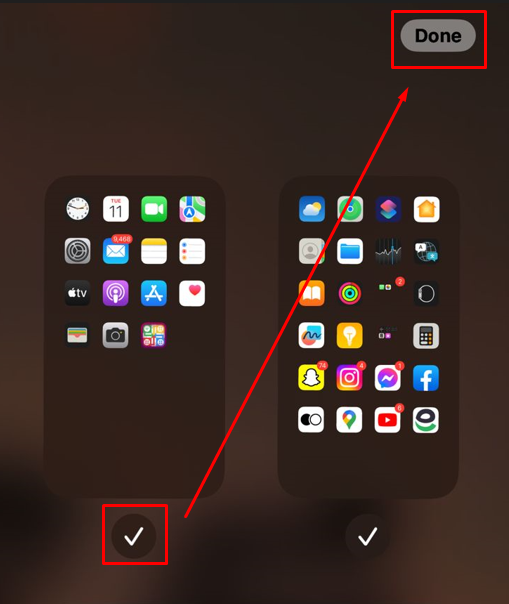
الآن تم إخفاء صفحة التطبيقات بالكامل ، يمكنك إظهارها ببساطة باتباع نفس الخطوات مرة أخرى.
2.2: إخفاء التطبيقات على iPhone باستخدام المجلدات
إذا كنت تبحث عن طريقة لتنظيم شاشتك الرئيسية ، فإن إنشاء مجلد هو أحد أفضل الخيارات.
يمكنك إخفاء تطبيقات فردية أو متعددة باستخدام مجلد على شاشتك الرئيسية عن طريق تكرار الخطوات التالية:
الخطوة 1 : انقر مع الاستمرار فوق رمز التطبيق على الشاشة الرئيسية واسحبه إلى التطبيق الآخر لإنشاء مجلد أو وضع التطبيق في مجلد موجود بالفعل:
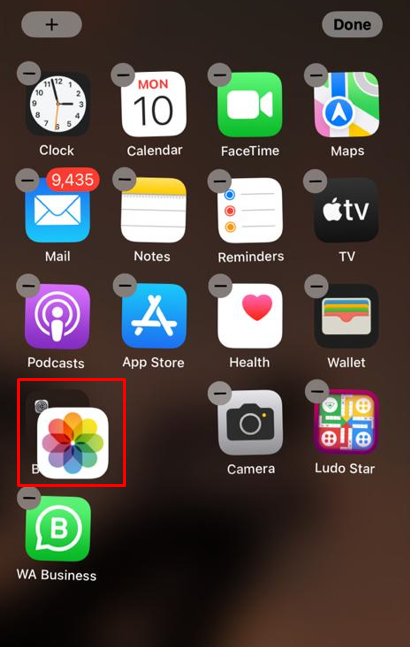
الخطوة 2: افتح المجلد واضغط باستمرار على أيقونة التطبيق ، وانقله إلى اليمين لوضعه في الصفحة الثانية من المجلد لإخفائه.

كيف تجد التطبيقات المخفية على iPhone؟
يمكنك العثور على التطبيقات المخفية في مكتبة التطبيقات بجهاز iPhone الخاص بك وإظهارها من هناك في أي وقت باتباع الخطوات البسيطة التالية:
الخطوة 1: على الشاشة الرئيسية لهاتفك ، قم بالتمرير لليمين حتى تصل إلى الصفحة الأخيرة للهاتف ، مكتبة التطبيقات ، وتعرض الصفحة التالية:
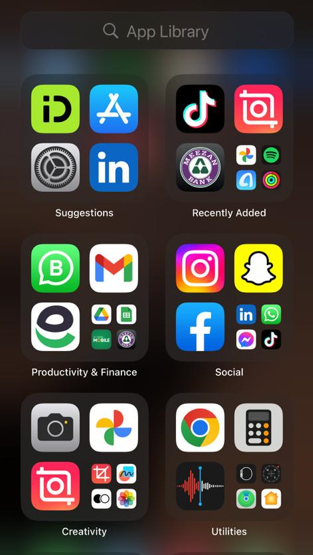
الخطوة 2: ابحث عن التطبيق المخفي في البحث في مكتبة التطبيقات:
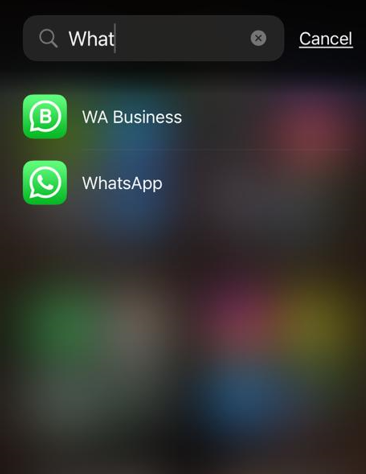
الخطوه 3: انقر مع الاستمرار فوق رمز التطبيق واسحبه إلى الشاشة الرئيسية ، وإلا يمكنك أيضًا الاختيار أضف إلى الشاشة الرئيسية:

خاتمة
ال ايفون يوفر طرقًا مختلفة لإخفاء التطبيقات ؛ يمكنك نقل التطبيقات إلى المجلدات أو إخفائها تمامًا من الشاشة الرئيسية. لن يؤدي إخفاء التطبيقات إلى حذف التطبيق ، ولا يزال بإمكانك الوصول إلى التطبيق من مكتبة التطبيقات على جهاز iPhone. قدم الدليل أعلاه عملية مفصلة خطوة بخطوة لإخفاء التطبيقات على iPhone من خلال طرق مختلفة.